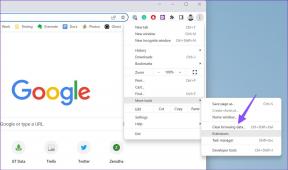Kako učiniti Facebook stranicu ili račun privatnim?
Miscelanea / / November 28, 2021
Nakon razotkrivanja skandala s podacima Facebook-Cambridge Analytica, korisnici posvećuju dodatnu pozornost na to koje informacije dijele na platformi društvenih mreža. Mnogi su čak izbrisali svoje račune i napustili platformu kako bi spriječili da se njihovi privatni podaci ponovno ukradu i koriste za političko oglašavanje. Međutim, napuštanje Facebooka također implicira da nećete moći koristiti društvenu mrežu da biste ostali u kontaktu prijateljima i obitelji, pratite svoje omiljene stranice ili pokrenite vlastitu stranicu i iskoristite sve mogućnosti umrežavanja opcije. Zaobilazno rješenje za sprječavanje zlouporabe vaših podataka na Facebooku je kontrola nad podacima koje Facebook objavljuje.
Platforma korisnicima omogućuje gotovo potpunu kontrolu nad njihovom privatnošću i sigurnošću računa. Vlasnici računa mogu ručno odabrati detalje koji se prikazuju kada netko dođe na njihov profil, tko ili tko ne može vidjeti slike i videozapise koje su objavili (od zadano, Facebook sve vaše objave čini javnim), ograničavaju iskorištavanje njihove povijesti pregledavanja interneta za ciljane oglase, uskraćuju pristup trećim stranama aplikacije itd. Sve postavke privatnosti mogu se konfigurirati putem mobilne aplikacije ili Facebook web stranice. Također, opcije privatnosti koje su dostupne korisnicima Facebooka stalno se mijenjaju, pa se nazivi/oznake mogu razlikovati od onoga što je spomenuto u ovom članku. Bez daljnjeg, krenimo dalje
kako Facebook stranicu ili račun učiniti privatnim.
Sadržaj
- Kako učiniti Facebook stranicu ili račun privatnim?
- Na mobilnoj aplikaciji
- Tko može vidjeti što dijelite?
- Kako vas ljudi mogu pronaći na Facebooku?
- Vaše postavke podataka na Facebooku
- Učinite Facebook račun privatnim pomoću Facebook web aplikacije
Kako učiniti Facebook stranicu ili račun privatnim?
Na mobilnoj aplikaciji
1. Pokrenite Facebookovu mobilnu aplikaciju i prijavite se na račun/stranicu koju želite učiniti privatnom. Ako nemate aplikaciju, posjetite Facebook – aplikacije na Google Playu ili Facebook na App Storeu da ga preuzmete i instalirate na svoj Android ili iOS uređaj.
2. Klikni na tri horizontalne trake prisutan na gornji desni kut na zaslonu aplikacije Facebook.
3. Proširiti Postavke i privatnost dodirom na strelicu okrenutu prema dolje i dodirom na Postavke otvoriti isti.
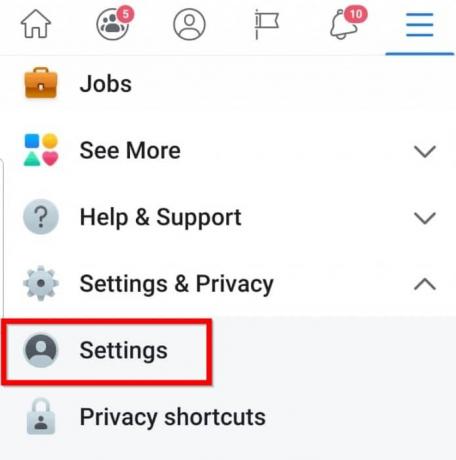
4. Otvorena Postavke privatnosti.
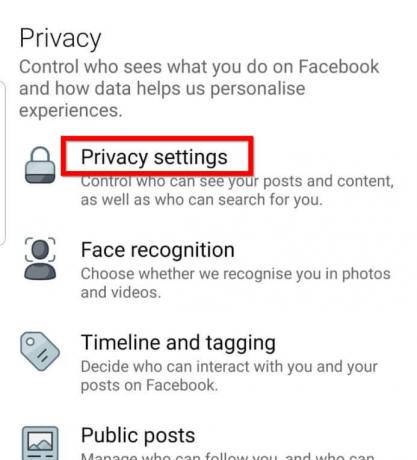
5. U postavkama privatnosti dodirnite Provjerite nekoliko važnih postavki za pristup stranici za provjeru privatnosti.
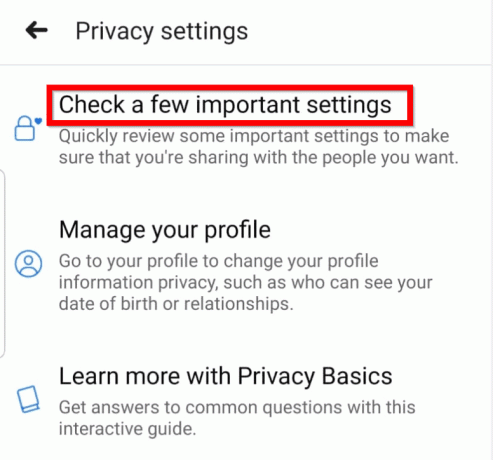
6. Prije spomenuto, Facebook vam omogućuje promjenu sigurnosnih postavki za niz stvari, od tko može vidjeti vaše objave i popis prijatelja kako bi vas ljudi pronašli.

Provest ćemo vas kroz svaku postavku, a vi sami možete odabrati koju sigurnosnu opciju odabrati.
Tko može vidjeti što dijelite?
Kao što ime sugerira, možete odabrati što drugi mogu vidjeti na vašem profilu, tko može vidjeti vaše objave itd. Kliknite karticu "Tko može vidjeti što dijelite", a zatim uključite Nastaviti za promjenu ovih postavki. Počevši od podataka vašeg osobnog profila, tj. kontakt broja i adrese e-pošte.
Korisnici se mogu prijaviti na svoje Facebook račune koristeći svoju adresu e-pošte ili telefonski broj; oba su također potrebna za potrebe obnavljanja lozinke i stoga povezana sa svačijim računom. Osim ako ne vodite posao ili biste voljeli da vas vaši prijatelji/sljedbenici i slučajni stranci izravno kontaktiraju putem telefona, promijenite postavke privatnosti za vaš telefonski broj do Samo ja. Slično tome, ovisno o tome tko želite vidjeti svoju e-mail adresu i potencijalno vas kontaktirati putem e-pošte, postavite odgovarajuću postavku privatnosti. Nikada nemojte držati osobne podatke javno jer to može dovesti do mnogih problema. Kliknite na Sljedeći nastaviti.
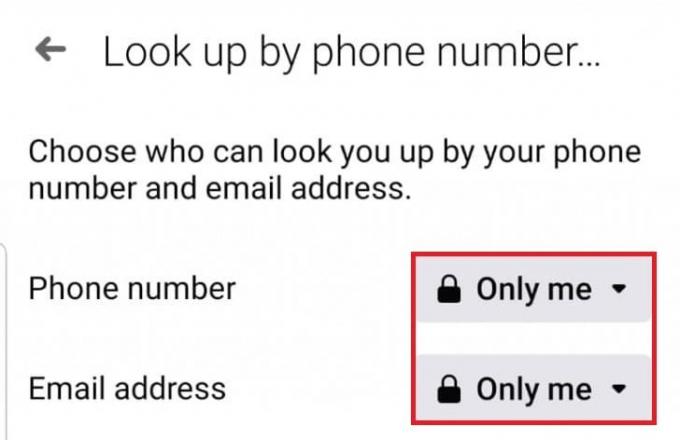
Na sljedećem zaslonu možete odabrati tko može vidjeti vaše buduće objave i izmijeniti vidljivost stvari koje ste prethodno objavili. Četiri različite postavke privatnosti dostupne za buduće objave su Vaši prijatelji, prijatelji osim određenih prijatelja, određenih prijatelja i samo ja. Opet odaberite opciju koju želite. Ako ne želite postaviti istu postavku privatnosti za sve svoje buduće postove, izmijenite vidljivost objave prije nego što nepromišljeno kliknete na Gumb za objavu. Postavka prošlih postova može se koristiti za promjenu privatnosti svih neugodnih stvari koje ste objavili u svom tinejdžerske emo godine tako da su vidljivi samo vašim prijateljima, a ne prijateljima prijatelja ili prijateljima javnost.
Konačna postavka u 'Tko može vidjeti što dijelite' odjeljak je lista za blokiranje. Ovdje možete pogledati sve pojedince kojima je onemogućena interakcija s vama i vašim objavama te dodati nekoga novog na popis za blokiranje. Da biste nekoga blokirali, jednostavno dodirnite 'Dodaj na popis blokiranih' i potražite njegov profil. Nakon što ste zadovoljni svim postavkama privatnosti, dodirnite Pregledajte drugu temu.
Također pročitajte:Popravite grešku na čekanju na mreži Facebook Messenger
Kako vas ljudi mogu pronaći na Facebooku?
Ovaj odjeljak uključuje postavke tko vam može slati zahtjeve za prijateljstvo, tko može pretraživati vaš profil pomoću vaš telefonski broj ili adresu e-pošte i ako je tražilicama izvan Facebooka dopušteno povezivanje na vašu profil. Sve ovo je prilično razumljivo. Možete dopustiti svima na Facebooku ili samo prijateljima prijatelja da vam pošalju zahtjev za prijateljstvo. Jednostavno kliknite strelicu okrenutu prema dolje pored Svi i odaberite željenu postavku. Kliknite Dalje za nastavak. Na zaslonu Traži po telefonskom broju postavite postavku privatnosti za svoj telefon i adresu e-pošte na Samo ja kako biste izbjegli bilo kakve sigurnosne probleme.
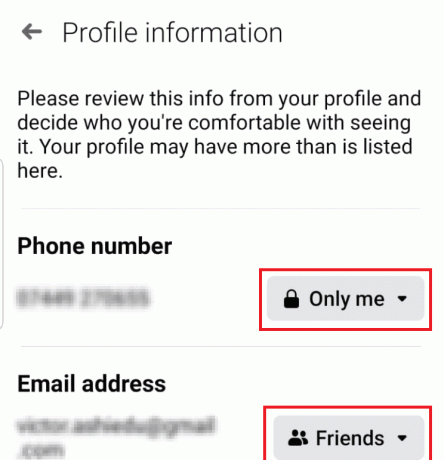
Opcija promjene ako tražilice poput Googlea mogu prikazati/povezati na vaš Facebook profil nije dostupna na Facebookovoj mobilnoj aplikaciji i prisutna je samo na njegovoj web stranici. Ako ste brend koji želi privući više potrošača i sljedbenika, postavite ovu postavku na da, a ako ne želite da tražilice prikazuju vaš profil, odaberite ne. Kliknite Pregledajte drugu temu za izlaz.
Vaše postavke podataka na Facebooku
Ovaj odjeljak navodi sve aplikacije i web stranice trećih strana koje to mogu pristupite svom Facebook računu. Svaka aplikacija/web stranica na koju se prijavite putem Facebooka dobiva pristup vašem računu. Jednostavno kliknite na Ukloniti da ograničite uslugu da pristupi vašim Facebook podacima.

To su otprilike sve postavke privatnosti koje možete promijeniti iz mobilne aplikacije Facebookov web klijent omogućuje korisnicima daljnju privatizaciju svoje stranice/računa uz nekoliko dodatnih postavki. Pogledajmo kako Facebook stranicu ili račun učiniti privatnim pomoću Facebook web klijenta.
Učinite Facebook račun privatnim Korištenje Facebook web aplikacije
1. Kliknite na malo strelica okrenuta prema dolje u gornjem desnom kutu i na padajućem izborniku kliknite na Postavke (ili Postavke i privatnost, a zatim Postavke).
2. Prebaciti na Postavke privatnosti s lijevog izbornika.
3. Ovdje možete pronaći i razne postavke privatnosti koje se nalaze na mobilnoj aplikaciji. Za promjenu postavke kliknite na Uredi s desne strane i odaberite željenu opciju s padajućeg izbornika.
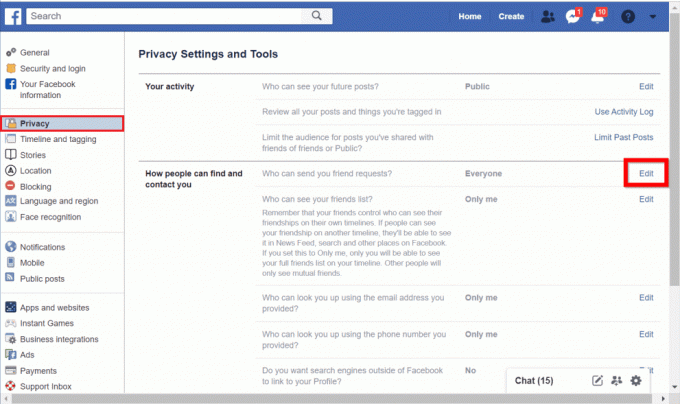
4. Svi mi imamo barem jednog čudnog prijatelja ili člana obitelji koji nas stalno označava na svojim slikama. Kako biste spriječili druge da vas označavaju ili objavljuju na vašoj vremenskoj traci, prijeđite na Vremenska traka i označavanje stranicu i izmijenite pojedinačne postavke po svom ukusu ili kao što je prikazano u nastavku.
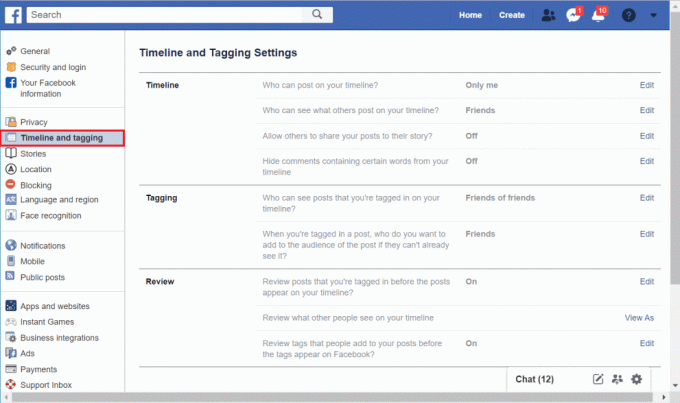
5. Za ograničavanje pristupa aplikacijama trećih strana vašem računu, kliknite na aplikacije prisutan u lijevom navigacijskom izborniku. Kliknite bilo koju aplikaciju da vidite kojim podacima ima pristup i izmijenite iste.
6. Kao što možda znate, Facebook također koristi vaše osobne podatke i vašu povijest pregledavanja po internetu kako bi vam slao ciljane oglase. Ako želite prestati vidjeti ove jezive oglase, idite na stranica za postavljanje oglasa i postavite odgovor na sva pitanja kao Ne.
Kako biste svoj račun/stranicu učinili još privatnijim, idite na svoju stranica profila (vremenska traka) i kliknite na Uredi pojedinosti dugme. U sljedećem skočnom prozoru isključite prebacite pored svake informacije (trenutni grad, status veze, obrazovanje itd.) koju želite zadržati privatnim. Da biste određeni foto album učinili privatnim, kliknite na tri vodoravne točke pored naslova albuma i odaberite Uredi album. Klikni na zasjenjenu opciju Prijatelji i odaberite publiku.
Preporučeno:
- Trajno izbrišite poruke Facebook Messengera s obje strane
- 7 načina da popravite Facebook slike koje se ne učitavaju
- Kako ukloniti sve ili više prijatelja na Facebooku
Iako Facebook dopušta svojim korisnicima da kontroliraju sve aspekte privatnosti i sigurnosti svog računa, korisnici moraju se suzdržati od dijeljenja bilo kakvih osobnih podataka koji mogu dovesti do krađe identiteta ili bilo kojeg drugog ozbiljnog pitanja. Slično, prekomjerno dijeljenje na bilo kojoj društvenoj mreži može biti problematično. Ako trebate bilo kakvu pomoć u razumijevanju postavke privatnosti ili koja bi bila prikladna postavka za postavljanje, kontaktirajte nas u komentarima u nastavku.